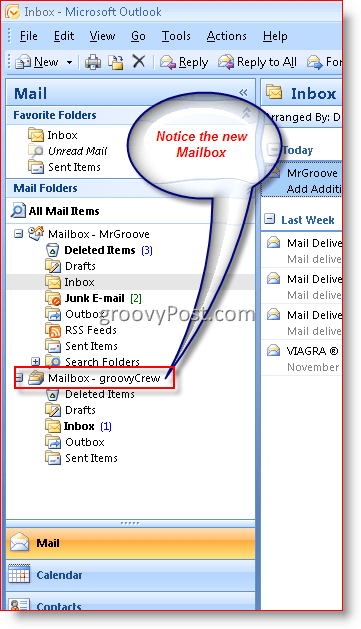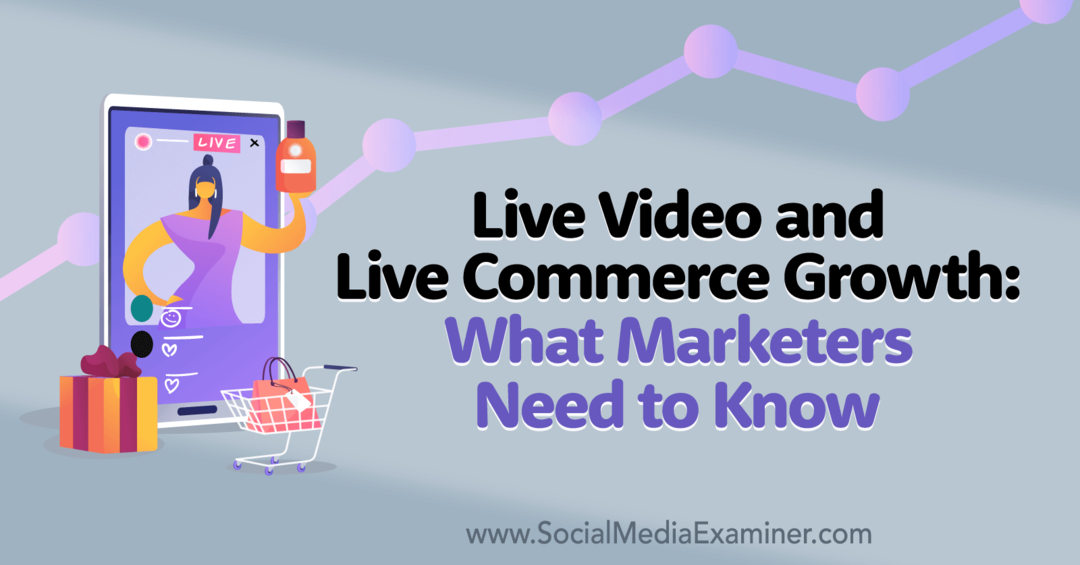Πώς να προσθέσετε επιπλέον γραμματοκιβώτιο στο Outlook 2007
το γραφείο της Microsoft Πως να ΗΛΕΚΤΡΟΝΙΚΗ ΔΙΕΥΘΥΝΣΗ Microsoft Outlook 2007 / / March 16, 2020
Τελευταία ενημέρωση στις

Δείτε πώς μπορείτε να προσθέσετε ένα πρόσθετο γραμματοκιβώτιο στο Outlook 2007. Αυτό σας επιτρέπει να διαχειρίζεστε εύκολα πολλούς λογαριασμούς email.
Πρόσφατα ένας χρήστης στο δικαστήριο ρώτησε πώς να προσθέσετε ένα δεύτερο γραμματοκιβώτιο στον πελάτη του Outlook 2007. Πρέπει να παραδεχτώ ότι η διαδικασία είναι λίγο διαφορετική από ό, τι ήταν με τον πελάτη του Outlook 2003 και μου πήρε λίγα λεπτά για να το βρω. Αλλά χρειάζονται μόνο λίγα δευτερόλεπτα για να ολοκληρωθεί η διαδικασία γι 'αυτό ας φτάσουμε σε αυτό.
Ενημέρωση 5/19/2010 - Το Outlook 2010 κυκλοφορεί. Απολαμβάνω! Τρόπος προσθήκης πρόσθετου γραμματοκιβωτίου στο Outlook 2010
Ενημέρωση 24/7/2012 – Τρόπος προσθήκης πρόσθετου γραμματοκιβωτίου στο Outlook 2013.
Ενημέρωση 8/29/2016 – Τρόπος προσθήκης πρόσθετου γραμματοκιβωτίου στο Outlook 2016
Βήμα 1 - Με το Outlook 2007 ανοιχτό, Κάντε κλικΕργαλεία, Ρυθμίσεις λογαριασμού
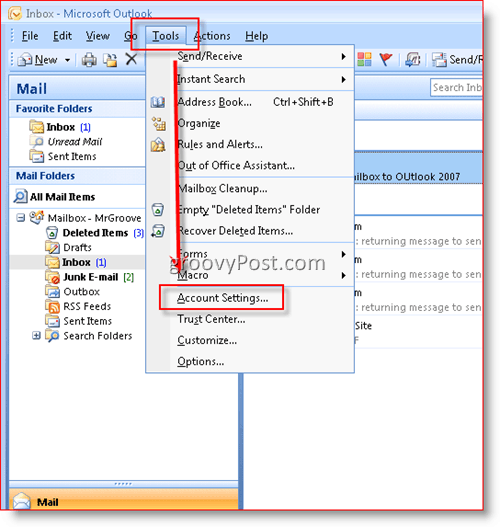
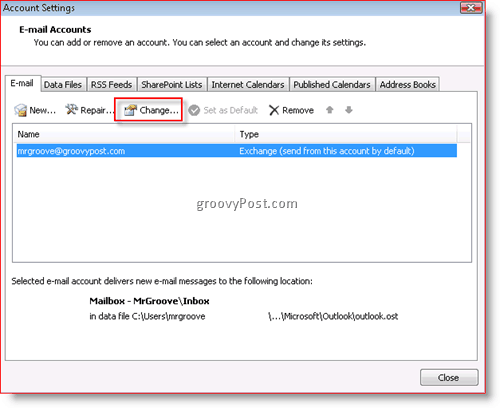
Βήμα 3 - Κάντε κλικΠερισσότερες ρυθμίσεις
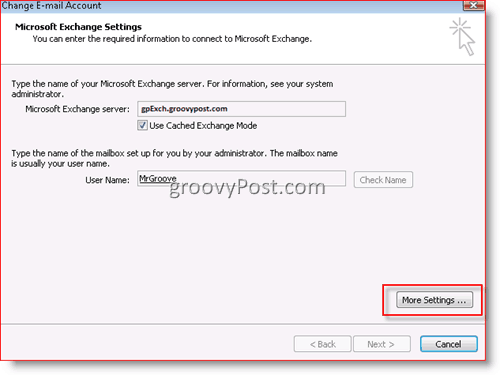
Βήμα 4 - Κάντε κλικΠροχωρημένος Κάντε καρτέλα τότε Κάντε κλικΠροσθήκη
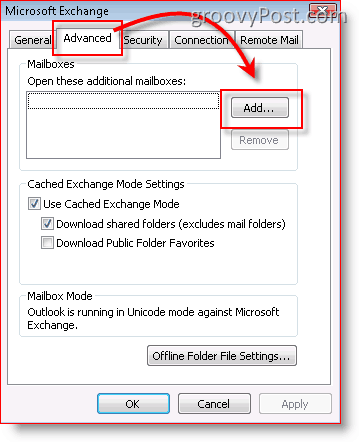
Βήμα 5 - Τύπος στο όνομα πρόσθετου / δευτερεύοντος γραμματοκιβωτίου και Κάντε κλικΕντάξει
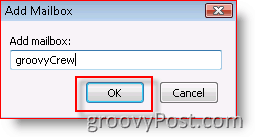 Σημείωση: Πρέπει να έχετε τουλάχιστον READ πρόσβαση στο νέο γραμματοκιβώτιο. διαφορετικά μετά την προσθήκη, δεν θα μπορείτε να ανοίξετε το νέο γραμματοκιβώτιο. Εάν χρειάζεστε βοήθεια σχετικά με αυτό, ρωτήστε το διαχειριστή του συστήματός σας ή δημοσιεύστε την ερώτησή σας στο φόρουμ μου.
Σημείωση: Πρέπει να έχετε τουλάχιστον READ πρόσβαση στο νέο γραμματοκιβώτιο. διαφορετικά μετά την προσθήκη, δεν θα μπορείτε να ανοίξετε το νέο γραμματοκιβώτιο. Εάν χρειάζεστε βοήθεια σχετικά με αυτό, ρωτήστε το διαχειριστή του συστήματός σας ή δημοσιεύστε την ερώτησή σας στο φόρουμ μου.
Βήμα 6 - Επαληθεύω ότι το νέο γραμματοκιβώτιό σας εμφανίζεται καταχωρισμένο στο πλαίσιο "Ανοίξτε αυτά τα πρόσθετα γραμματοκιβώτια"Και στη συνέχεια κάντε κλικ στο κουμπί OK
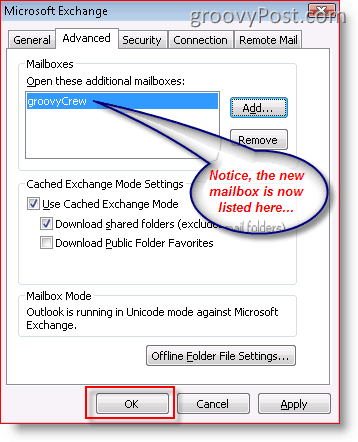
Βήμα 7 - Κάντε κλικΕπόμενο
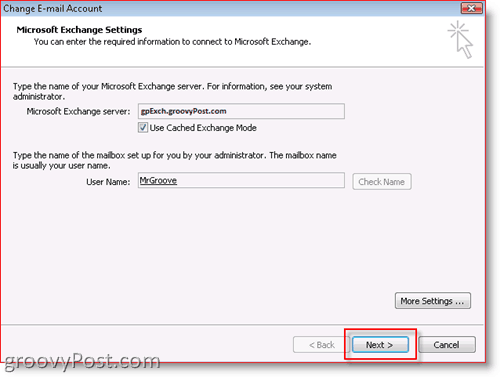
Βήμα 8 - Κάντε κλικ Φινίρισμα
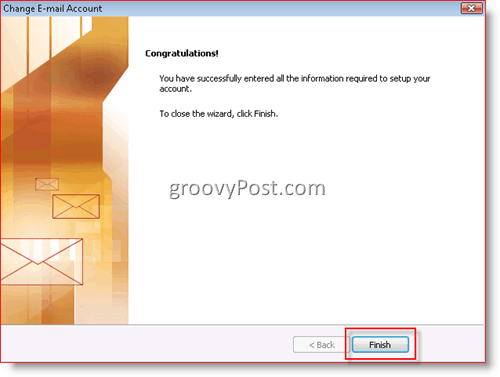
Βήμα 9 - Κάντε κλικΚλείσε
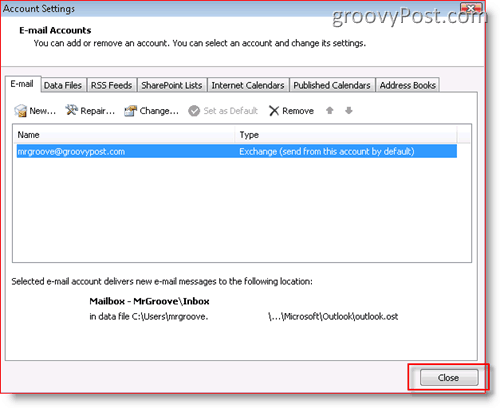
Αυτό είναι! Πολύ απλό!
Μόλις προσθέσετε το νέο γραμματοκιβώτιό σας, θα δείτε πώς θα φαίνεται το Outlook Client σας.